*この投稿はの一部です iPhoneライフの今日のヒントニュースレター。 サインアップ. *
iPhone 12のラインナップが充実しているため、多くのユーザーが久しぶりに新しいiPhoneを購入しました。 印象的ですが、iPhone X以降を所有したことがない人は、クラシックなしでiPhoneを体験したことがないかもしれません ホームボタン。 ホームボタンのないランクに慣れていない場合でも、心配する必要はありません。 この記事では、ホームボタンのないiPhoneでアプリを閉じる方法を示し、アプリを強制的に閉じる必要がある場合と、iPhoneでアプリを閉じたくない場合について説明します。
ジャンプ先:
- iPhoneでアプリを閉じる方法(ステップバイステップ)
- iPhoneアプリを強制終了するのは悪いことですか?
iPhoneでアプリを閉じる方法
iOS12以降を実行しているiPhoneX以降では、ホームボタンを押してアプリを開いたり閉じたりするのではなく、 iPhoneのジェスチャー AppSwithcerを開きます。 ホームボタンのないiPhoneでアプリを閉じる方法は次のとおりです。
- を開きます アプリスイッチャー 画面の下部から中央のすぐ下まで上にスワイプし、1秒間押し続けて、放します。
- 開いているアプリが、互いに重なり合うスクリーンショットの行として表示されます。
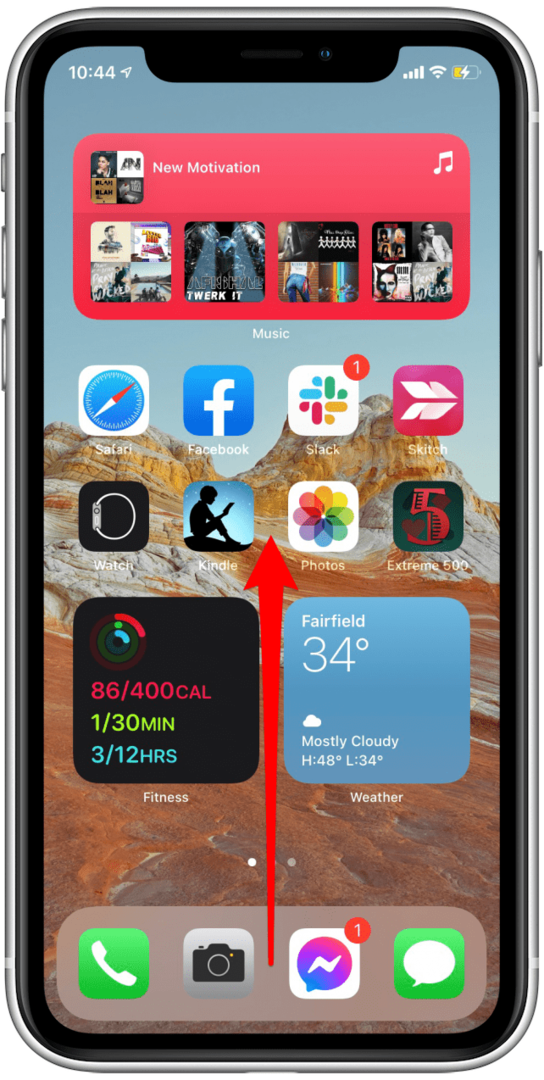
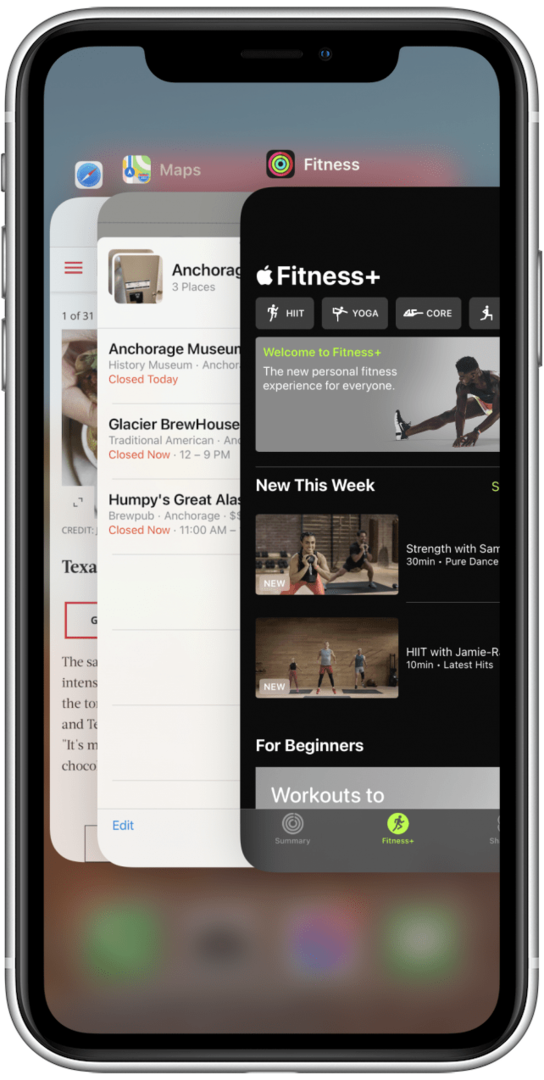
- アプリを右または左にスワイプし、閉じたいアプリを上にスワイプします。
- 画面上部に消えたらアプリを閉じます。
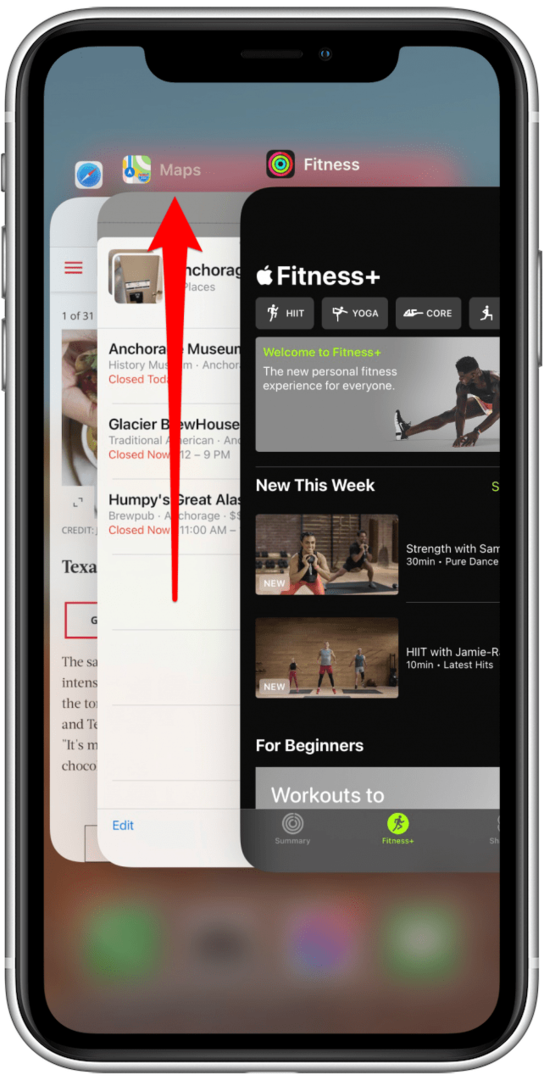
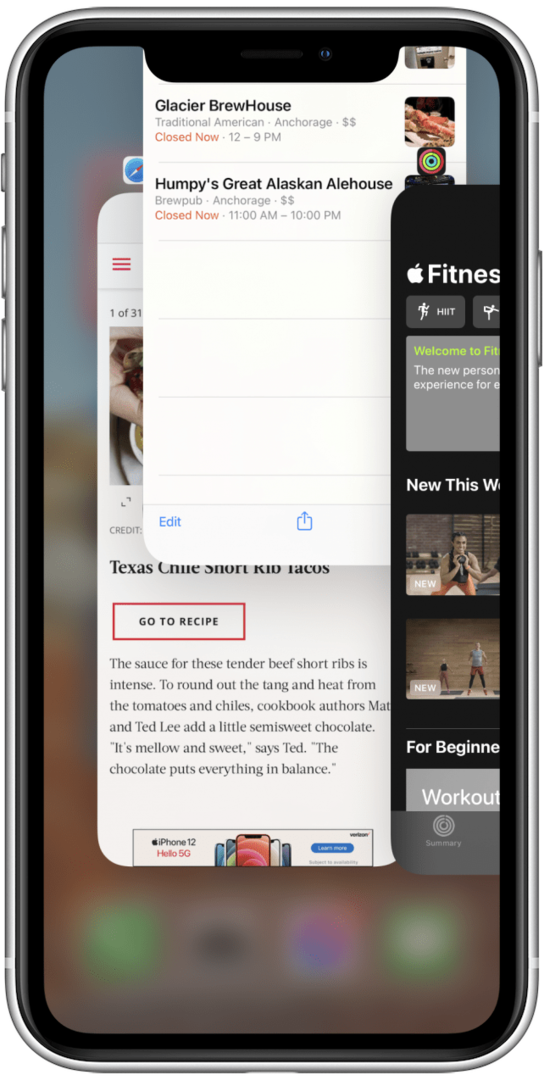
- または、アプリをタップして全画面表示にすることもできます。
- アプリの外側をタップすると、ホーム画面に戻ります。
関連している: ホームボタンのないiPhone11およびその他のiPhoneでホーム画面に戻る方法
iPhoneアプリを閉じる必要がありますか?
iPhoneのアプリを強制終了するのが良いかどうかについては少し議論があります。 App Switcherからアプリを閉じて、後で再起動すると、余分なバッテリー電力が必要になります。 これは、iPhone上のすべてのアプリを閉じる習慣をつける場合の主な懸念事項であり、iPhoneに影響を与える可能性があります。 バッテリーの状態.
App Switcherを使用して、バックグラウンドで実行されているアプリを閉じる必要はありません。 アップルは、フリーズしたアプリや応答しないアプリを閉じるためのオプションであり、アプリを再起動すると、機能が向上することを期待してアプリを再起動できます。 App Switcherを開くと多くのアプリが表示される場合がありますが、Switcherのはるか後ろにあるアプリは、データを使用しておらず、スマートフォンの速度を低下させていません。 タップするまでスタンバイモードになります。
ホームボタンなしでiPhoneを使用する方法について詳しくは、こちらをご覧ください。トップ画像クレジット:Anna Hoychuk / Shutterstock.com